안녕하세요!
툴디 서포터즈 6기 디하입니다.
2024년 키워드는
아무래도 AI가 빠질 수 없다고
생각이 드는 요즘입니다
AI 기술이 발달함에 따라
시대가 변화하는 만큼
우리도 그에 맞게 AI를 활용할줄
아는 것이 현 시대에 필요한
역량이라고 생각이듭니다.
몇분 몇초만에
영상제작및 그림까지
이러한 AI기술은 우리의 일상생활에
녹아들어 편리함을 주는데 큰 몫을 하고있습니다.
동시에 그만큼 인간의 할일이 줄어드는
것도 마찬가지겠죠
디자인 작업및 아이디어를 시각화하는데
빠르게 효율적으로 하는데 AI의 서비스를
자유롭게 사용할 수 있는 디자인 플랫폼이 있습니다.
바로
디자인 플랫폼 툴디에도 AI 기능 서비스가
도입되어 디자인에 대한 편리함을 제공해주고 있습니다.
이번 시간에는 툴디의 AI기능에 대해 알아보는 시간을
기져보도록 하겠습니다.


업무효율을 한방에 올려주는
툴디 AI 기능
제가직접 AI기능을 사용하며 제작한 포스터
제작과정을 보여드리며 설명하도록 하겠습니다.
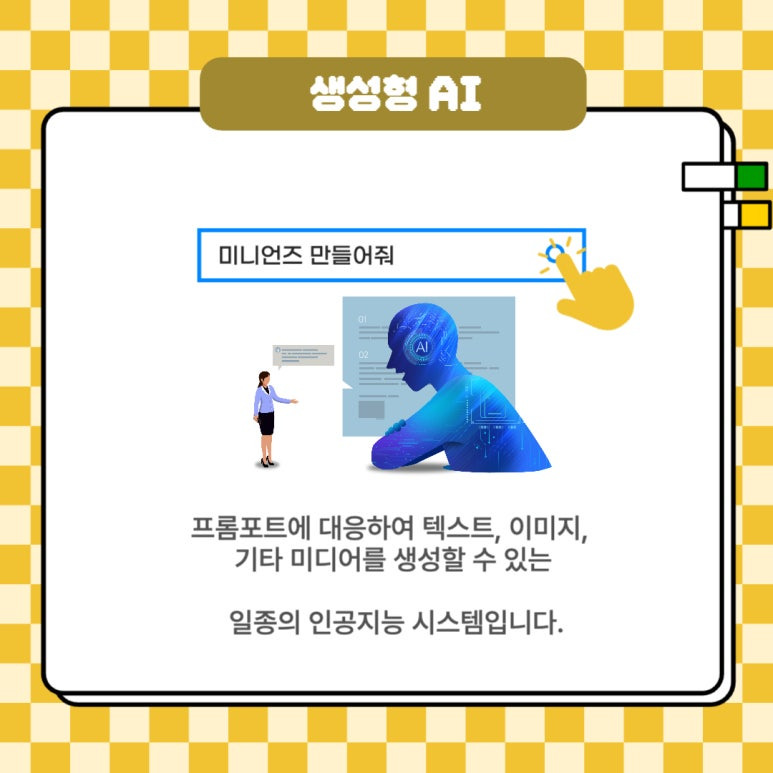
먼저, 생성형 AI의 뜻에 대해
알아보는 시간을 가져보겠습니다.
생성형 AI란 용어 낯선 분들 또한 많으시리라 생각합니다.
생성형 AI란?
생성형 인공지능 또는 생성형 AI는 프롬프트에 대응하여
텍스트, 이미지, 기타 미디어를
생성할 수 있는 인공지능으로,
단순히 기존 데이터를 분석하는 것이 아닌,
새로운 콘텐츠를 만드는 데 초점을 맞춘 인공지능 분야를 말한다
고로
요약하자면 우리가 명령어를 입력하면
데이터 원본을 AI가 학습으로
소설, 이미지, 비디오, 코딩, 음악, 미술 등 다양한 콘텐츠 생성에 이용된다고
생각하시면 됩니다 :)
그다음 툴디의 AI기능을 알아보자면
툴디의 AI 기능은 총 3가지입니다!

1. AI 태그 생성 기능 :
템플릿/요소 업로드 시
AI가 분석하여 태그 정보를 자동으로 입력해줍니다.
2. AI 번역 기능 :
AI를 통해 다양한 언어로 변환/번역이 가능합니다.
3. AI 이미지 생성 기능 :
구체적이고 자세한 텍스트를 표현한
프롬프트를 작성 후 입력하면 AI가 분석하여
이미지를 생성합니다.
(키워드를 잡고 구체적으로 작성하면
원하는 이미지를 얻으실 수 있습니다.)
먼저 AI 태그 생성 기능에 대해
알아보도록 하겠습니다.
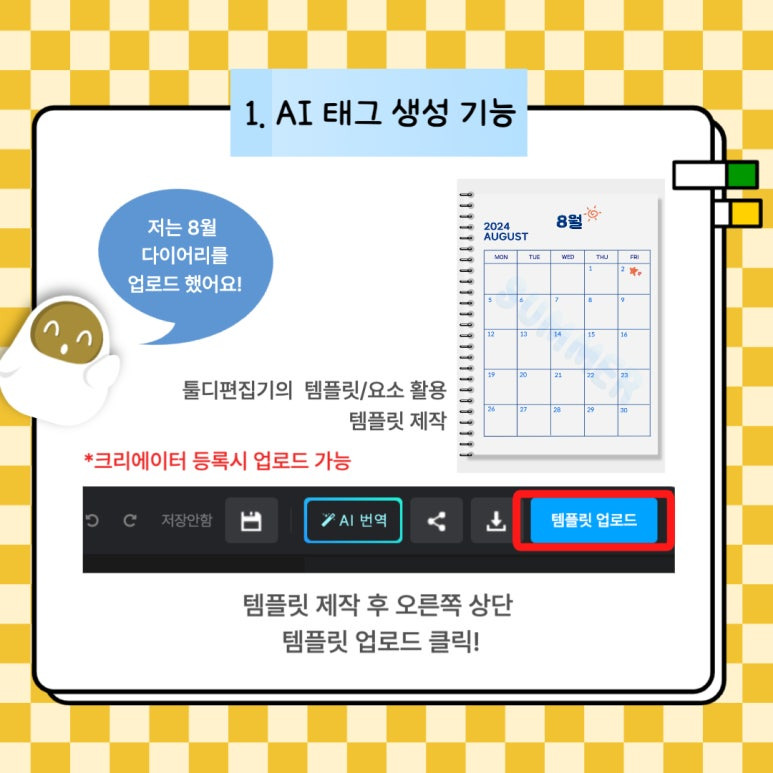
툴디 편집에디터에서 템플릿/요소 중 하나를
생성 후 원하는 템플릿,요소를 활용하여
디자인을 제작 해줍니다.
오른쪽 상단의 템플릿 업로드를 클릭합니다.
저는 저번 콘텐츠에서
만든 8월다이어리 템플릿을 업로드했습니다 :)

템플릿 업로드는 크리에이터 등록 시 업로드 가능하니
참고하시길 바랍니다.

템플릿 업로드를 누르면
위와 같은 창이 뜹니다. 태그정보에 AI태그 생성 기능이 있습니다:)
AI 태그 생성 기능을 누르시면
AI가 템플릿 요소를 분석 후 템플릿 테마에 맞게
자동으로 태그를 생성해줍니다.
일일이 작성할 필요 없이 간단하게 클릭만으로
태그를 자동 생성해주니 편리하죠!

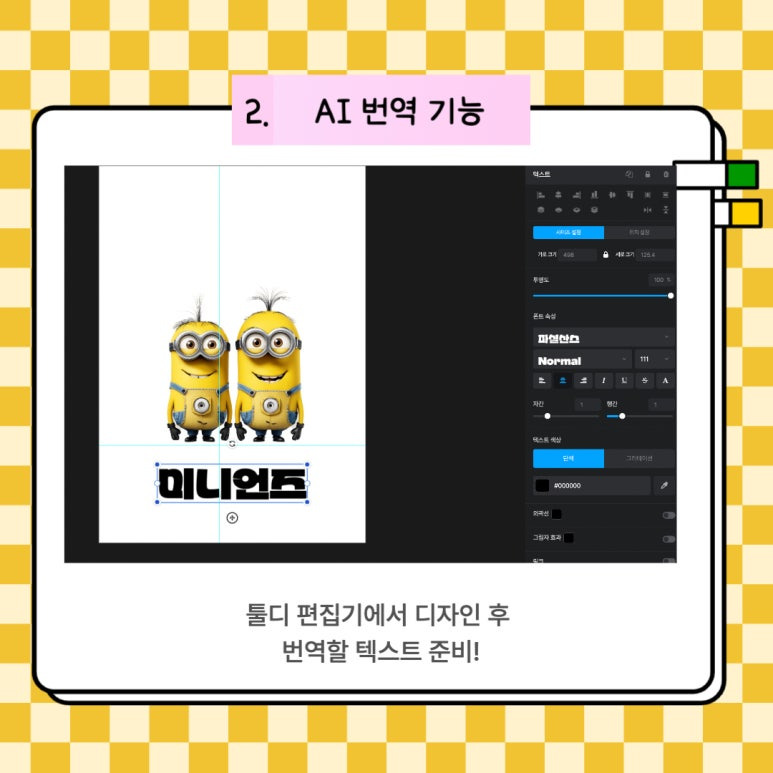
다음은 AI 번역기능에 대해 알아보겠습니다.
툴디의 AI 번역기능은
툴디 편집기에서 템플릿/요소를 활용하여
디자인을 제작 완료 후 번역할 텍스트를 준비합니다.
저는 이번에 슈퍼배드4가 곧 개봉한다는 생각이 나서
귀여운 미니언즈를 주제로 잡고
미니언즈 포스터를 만들기 위해
한글로 먼저 "미니언즈" 텍스트를 입력했습니다
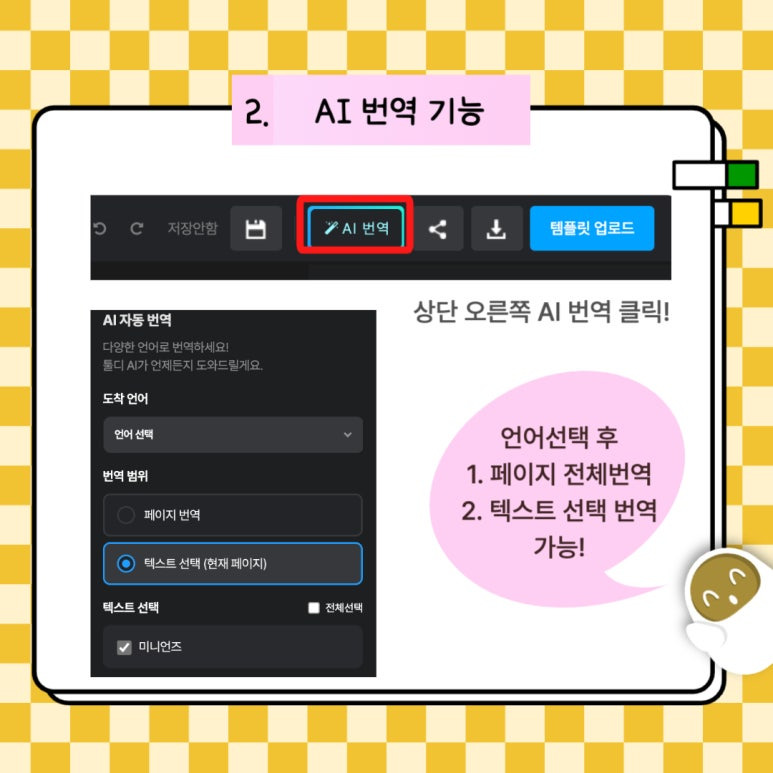
상단 오른쪽에 AI 번역을 누르시면
왼쪽 에디터 창에서 AI 자동 번역이 뜹니다.
먼저 언어선택을 해주신 후 번역범위를 선택하시면 됩니다.
1. 페이지 전체 번역
2. 텍스트 선택 번역
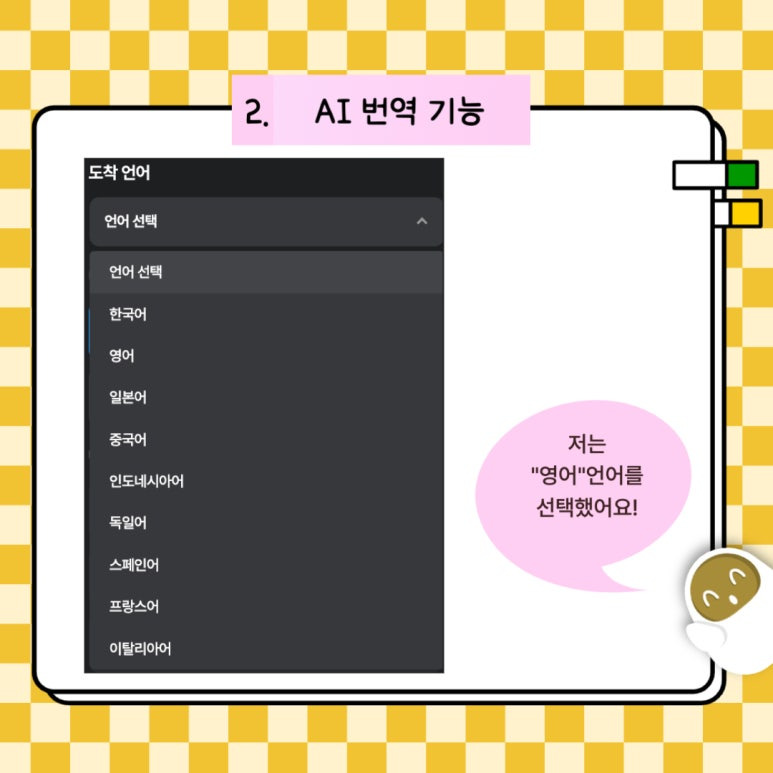
원하시는 방법으로 선택 후 번역하면 됩니다!
위에 보시는 바와 같이 다양한 언어가 준비되어있습니다.
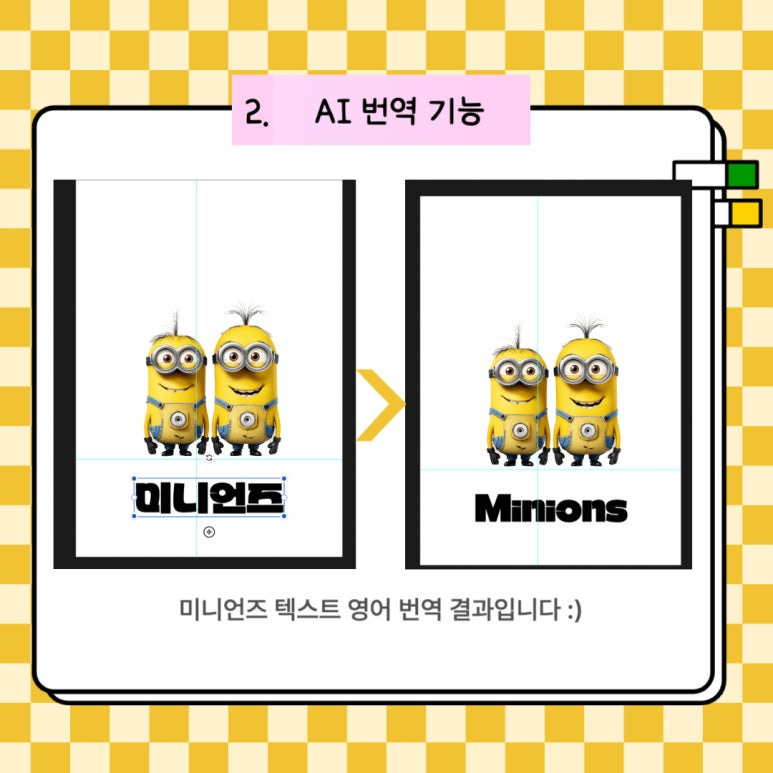
저는 "영어"로 선택했습니다.
미니언즈 텍스트를 일일이
영어로 안써도 AI 번역기능 클릭 한번으로
원하는 언어로 번역가능합니다
정말 편리하죠?
다음으로는
AI 이미지 생성 기능에 대해 알아보겠습니다.
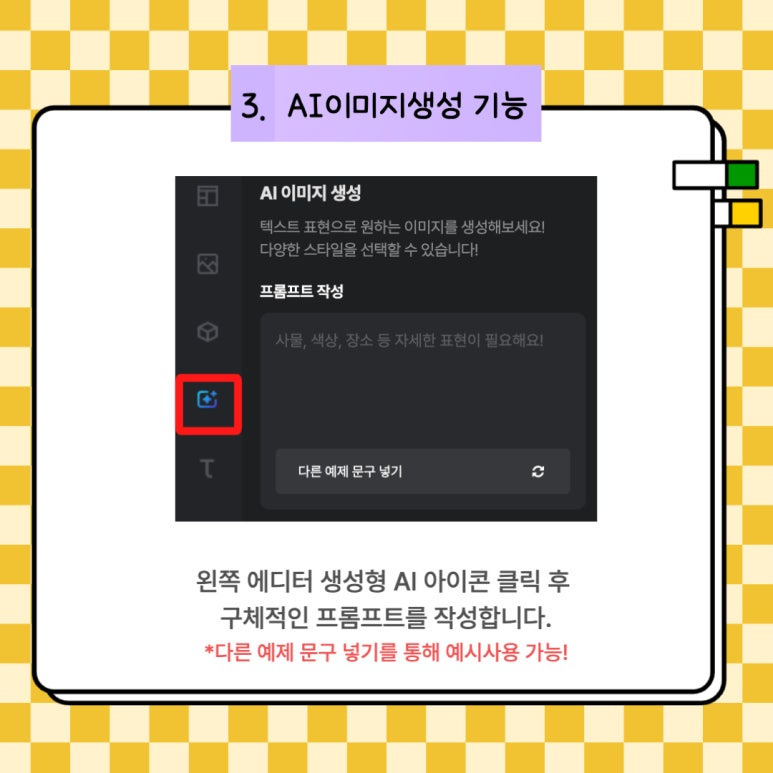
왼쪽 툴디 에디터 편집 아이콘 중에
반짝이는 아이콘을 클릭해주세요.
그러면 위에 보시는 바와 같이 프롬프트 작성 기능이
있습니다. 구체적인 프롬프트를 작성합니다.
구체적이어야 원하는 이미지를 얻으실 수 있습니다.
어떻게 입력해야할지 모르겠다면
예제 문구넣기를 클릭하면 예시를
참고하여 입력하시면 됩니다.
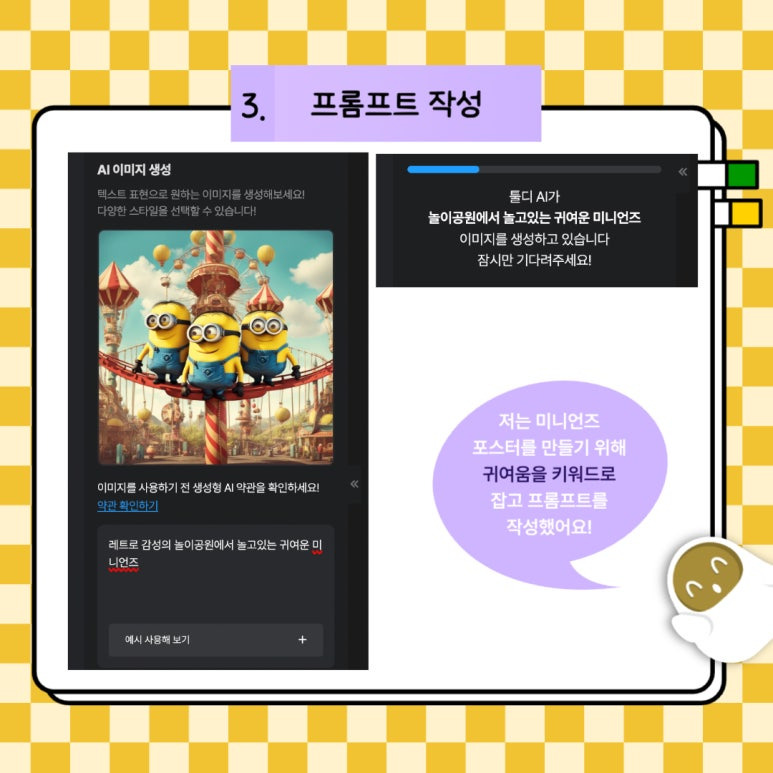
저는 미니언즈 포스터를 만들기 위해
귀여움을 키워드로 잡고 프롬프트를 작성했습니다!
먼저 제작하고자 하는 이미지를 떠올린 후
키워드를 잡고 작성하시면 프롬프트를 작성하기
조금이나마 수월하십니다.
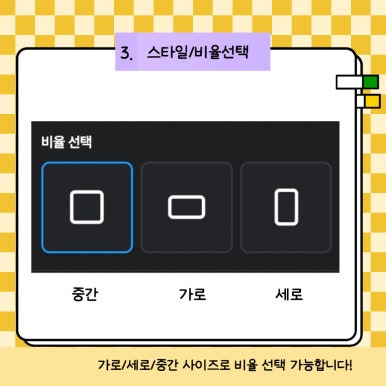
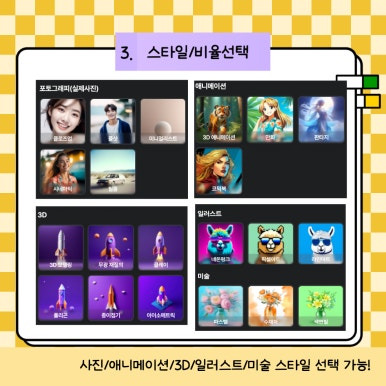
그전에 왼쪽 에디터에서 원하는 스타일/ 비율먼저 선택하시면
원하는 스타일의 이미지를 빠르게
얻으실 수 있습니다.
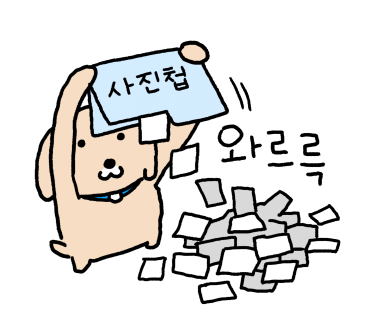
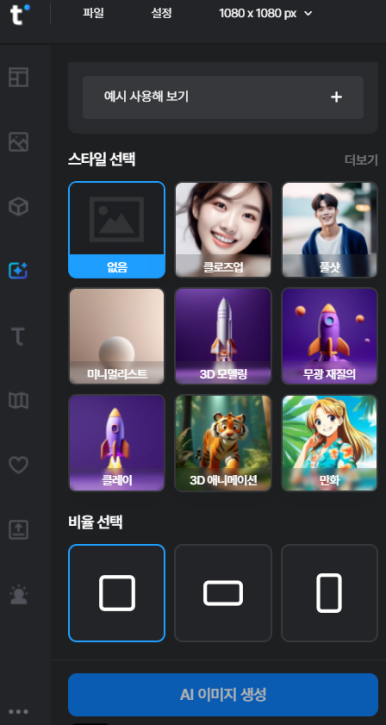
툴디 에디터 편집 창
템플릿 업로드와 마찬가지로
AI 번역도 오른쪽 상단 위에 위치해 있으니까
참고해주세요~!
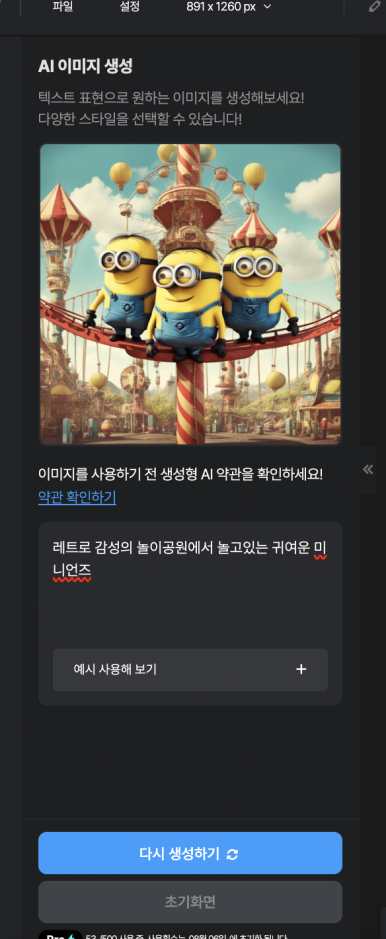
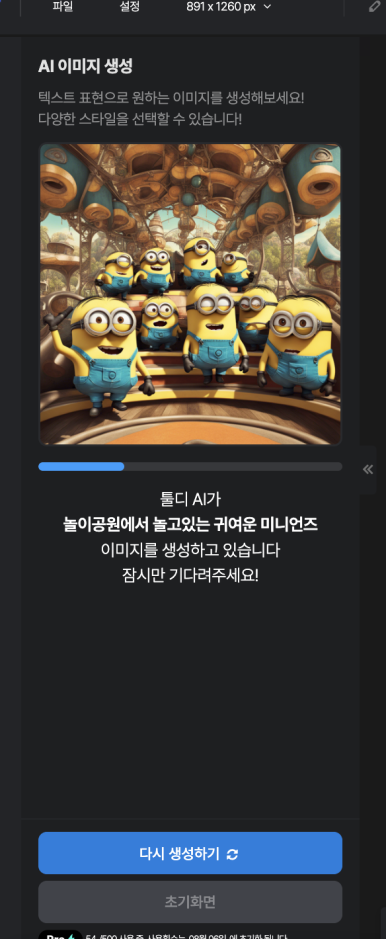
저는 원하는 이미지를 얻기 위해
여러번 프롬프트를 작성했어요
이렇게 단 몇초만에 툴디 생성형 AI가
이미지를 제작해줍니다 :)
다시생성하기 누르시면
다른 이미지를 얻을 수 있습니다.
그렇게 완성한 미니언즈 포스터!


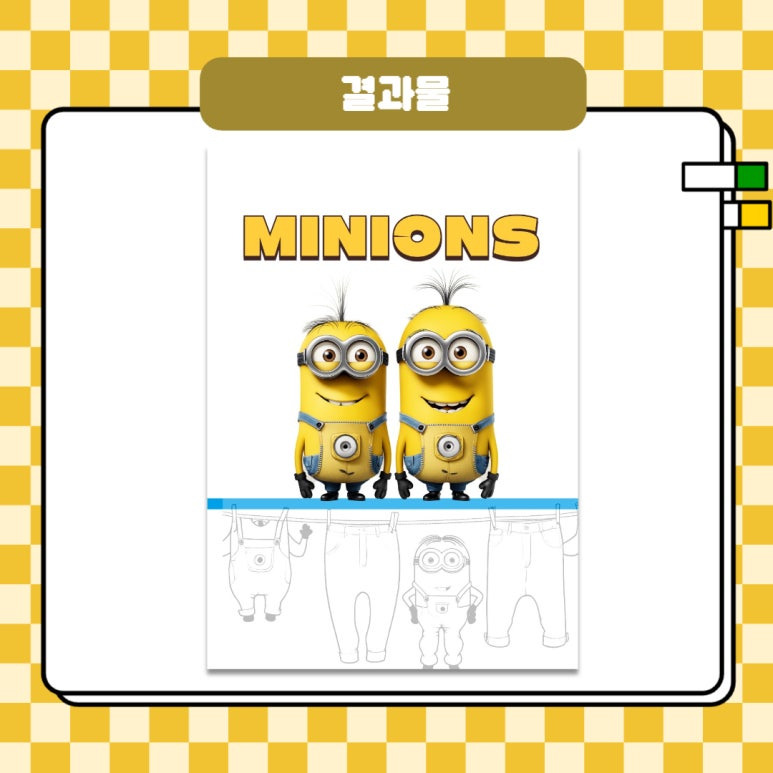
미니언즈를 크게 주제로넣고 빨랫줄에 걸린
미니언즈들은 효과들을 활용해서 요소로 넣었습니다 :)
미니언즈 포스터는 따로 첨부 하겠습니다.
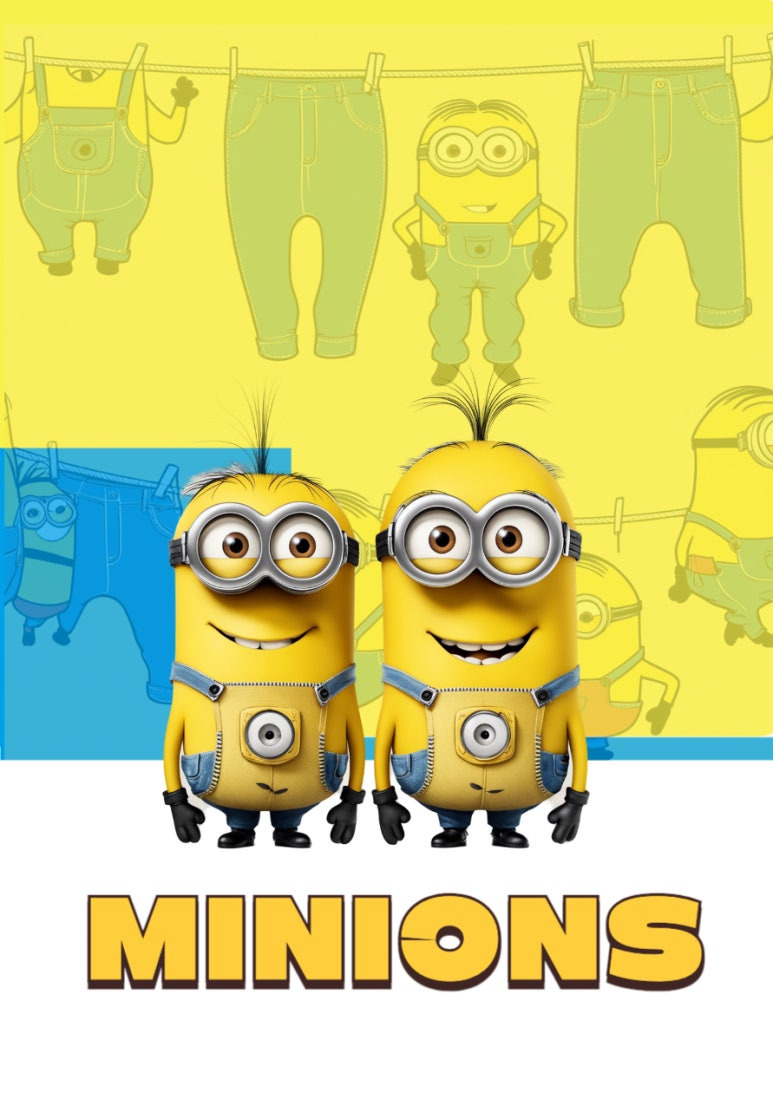
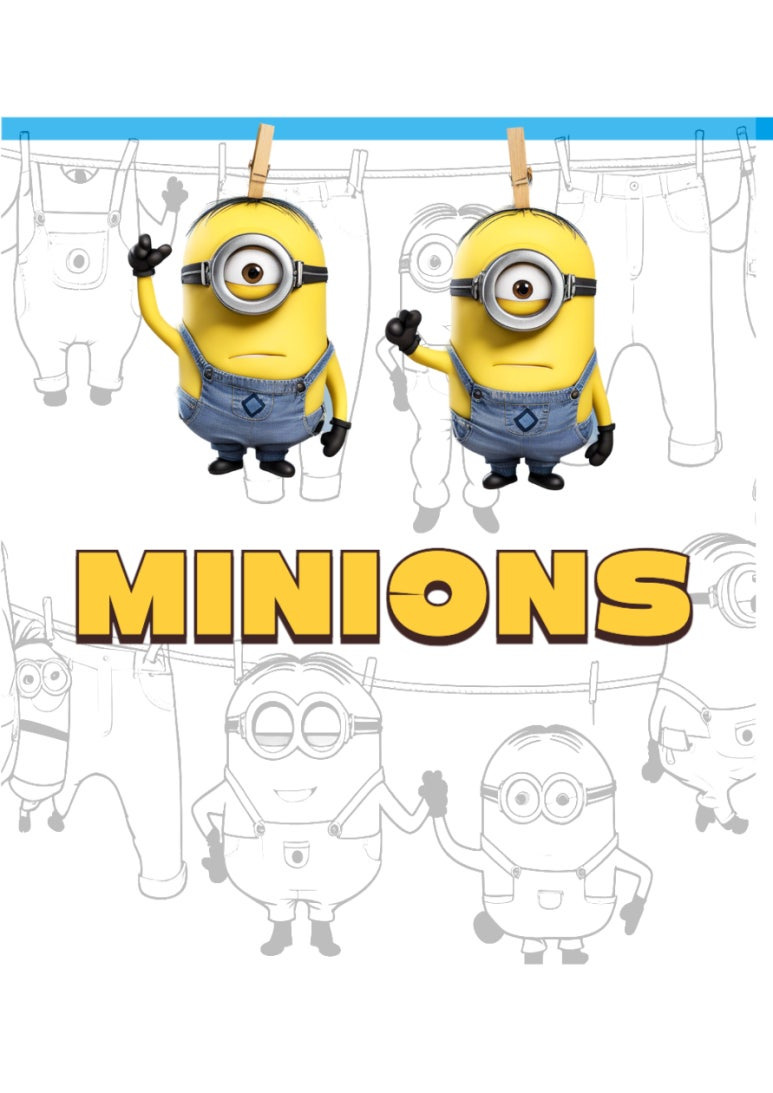
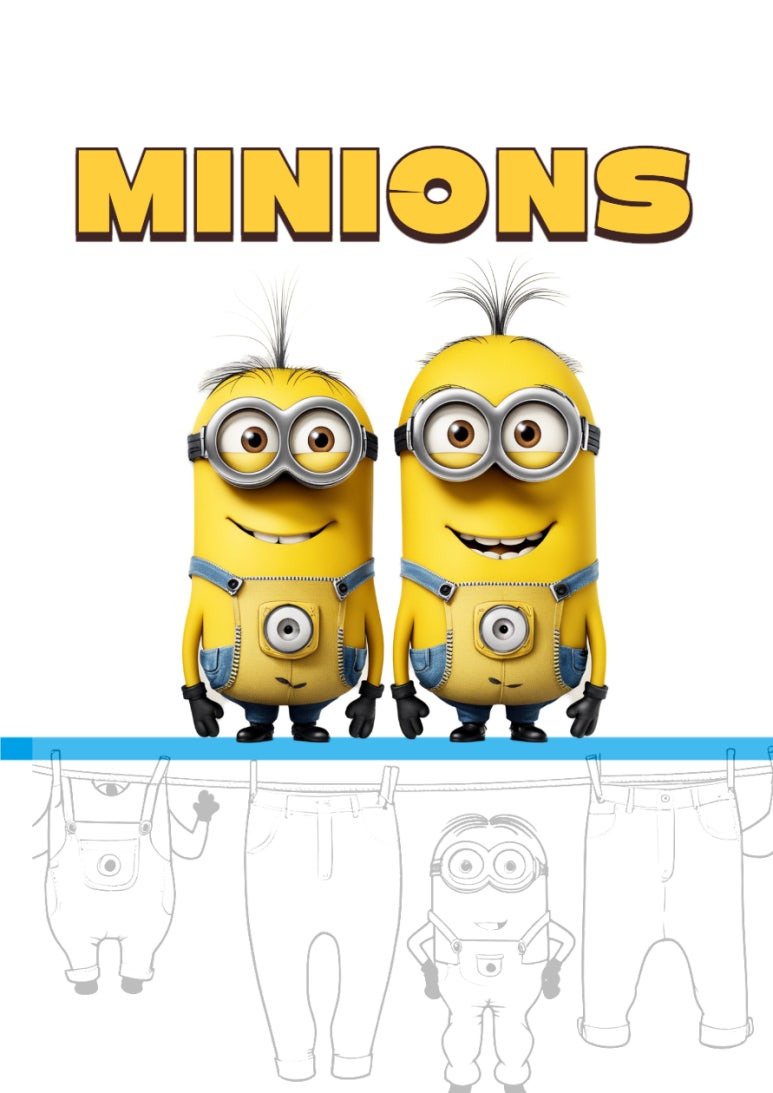


오늘은 툴디의 AI기능을 알아보고
툴디의 AI기능을 직접 활용해본 결과
툴디의 기본적인 도구/툴은 똑같은데, 생성형 AI로 간단하게
원하는 템플릿을 제작할 수 있다는 점에서
시간절약을 할 수 있다는 점과
완전히 원하는 높은 퀄리티는 아니지만
효율적으로 활용할 수 있다는 점이 큰 장점이라고 생각이 듭니다 :)
디자인하면서 또는 툴디를 사용하는
디자이너/사용자분들 모두
AI 기능으로 신속하고 편리하게
AI를 적절히 활용하시면 더 좋은 결과물을
얻을 수 있을 거라는 생각이 듭니다 :)
AI의 기능에 대한 저의 설명이
도움이 됐길 바라며 오늘 글은
여기서 마무리하겠습니다.
툴디를 더 알아보고 싶은 분은 아래
링크를 참고해주시길 바랍니다 :)
이상 툴디 서포터즈 6기 디하였습니다.
다음 콘텐츠는 더 유용한 콘텐츠로
만나요!

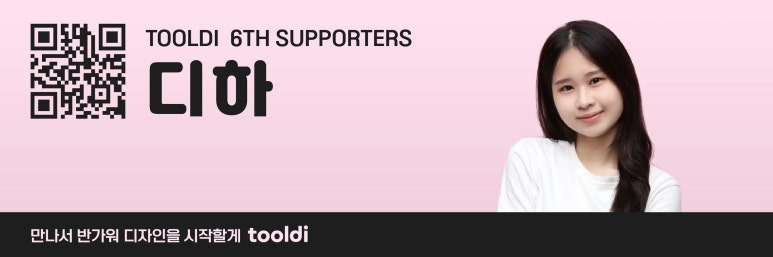
#디자인플랫폼 #AI #AI기능 #생성형AI #최신기능 #에디터 #편집기 #툴디 #tooldi #번역 #AI번역기능 #번역플랫폼 # AI이미지 #이미지생성 #AI이미지생성 #PPT템플릿 #PPT디자인 #디자인모음 #템플릿디자인 #AI태그 #웹에디터 #디자인툴 #디자인에디터 #디자인편집기 #웹편집기 #웹편집툴 #무료툴 #무료편집툴 #AI콘텐츠 #AI요소 #AI사진
'툴디 서포터즈6기' 카테고리의 다른 글
| [#6.툴디로그] 툴디로 심사 -췍! 콘텐츠 심사편 (0) | 2024.08.15 |
|---|---|
| [#5. 툴디로그] 나도 이젠 크리에이터! 나만의 콘텐츠 제작 (1) | 2024.08.09 |
| [#4. 툴디로그] 툴디 커뮤니티로 툴디 마스터하기! (2) | 2024.08.02 |
| [#2.툴디로그] 필요한 기능만 쏙! 알찬구성 툴디 다이어리제작 (0) | 2024.07.19 |
| [툴디로그 #1] 떠오르는 디자인 플랫폼 추천 툴디 소개! (0) | 2024.07.12 |